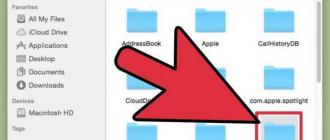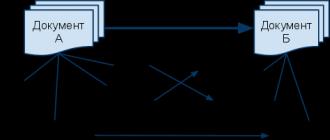Обмен по расписанию типовыми средствами. Обмен по расписанию типовыми средствами Подготовительные действия для настройки обмена в БП
Необходимость в обмене между различными конфигурациями возникла с момента появления 1С версии 7.5. Разрабатывались различные способы и механизмы. В статье описываются современные (для платформы 1С:Предприятие 8.2) механизмы, используемые для обмена между различными конфигурациями. Статья предназначена для начинающих программистов, создающих свои обмены или анализирующих типовые. В описании процедуры обмена используется некоторое утопичное представление об обмене, эдакий сферический обмен в вакууме.
Постановка задачи обмена данными
Обмен происходит между двумя различными конфигурациями, условно назовем их Источником и Приемником. По умолчанию считаем направление обмена односторонним. Структура метаданных конфигураций Источника и Приемника различны. Необходимо регулярно обмениваться некоторыми видами документов.
В общем виде, задача двустороннего обмена разбивается на две задачи одностороннего обмена, только меняются местами источник и приемник.
Трудности
- Документы в конфигурации имеют различный набор и состав реквизитов
- Некоторые реквизиты документов составного типа (справочники).
- Если уже переданный документ был изменен документ в конфигурации Источник, его необходимо повторно передать в конфигурацию Приемник
- Возможно дублирование элементов в том случае, если справочники заполнялись в двух базах одновременно. Как вариант, при наличие дублей в справочнике (элементов справочника с одинаковым набором реквизитов), в документ попадет “ненужный” элемент - например, давно не используемый и помеченный на удаление.
Методы решения
Этап 1. Соответствие объектов
Для составления правил отображения реквизитов документа конфигурации Источника в реквизиты документов конфигурации Приемника создаются правила обмена. Правила обмена специальный файл в формате XML описывающий соответствия и правила преобразования объектов Источника в объекты Приемника. Автоматизируется создание правил обмена с помощью конфигурации “Конвертация данных”. Из конфигураций Приемника и Источника с помощью специальной обработки выгружаются XML файлы, описывающие структуру метаданных соответствующих конфигураций и загружаются в “Конвертацию данных”.

При описании правил обмена необходимо указать реквизиты (так называемые ключевые реквизиты) по которым система будет искать в Приемнике объекты соответствующие объектам Источника.
В современных схемах обмена, сопоставление по реквизитам используется только при начальной настройке обмена. В процессе работы ключевые реквизиты справочников могут меняться, а терять связь объекты между собой не должны. Для этого в конфигурации Приемника заполняется регистр “Соответствие объектов обмена”. В регистре указаны: уникальный идентификатор объекта (GUID) конфигурации Источника и глобальный уникальный идентификатор объекта, соответствующего ему в Приемнике.
Этап 2. Регистрация измененных объектов
В платформе 1С:Предприятие 8 существует объект метаданных, специально предназначенный для организации обмена - План обмена. Планы обмена содержат информацию об узлах, которые могут участвовать в обмене данными, определяют состав данных, которыми будет производиться обмен, и указывают, следует ли задействовать механизм распределенной информационной базы при обмене. В одном прикладном решении может существовать несколько планов обмена, каждый из которых может описывать свой порядок обмена данными. Например, если выполняется обмен данными с удаленными складами и удаленными офисами, то, скорее всего, будет существовать два плана обмена (один для обмена со складами, другой - для офисов), поскольку состав данных, которыми производится обмен со складами, будет значительно "уже", чем состав данных, предназначенных для обмена с офисами.
В самом простом виде, План обмена (не использующий механизм распределенных баз данных) можно представить в виде таблицы из двух колонок: идентификатора узла-приемника данных и идентификатора объекта, предназначенного для выгрузки. План обмена настраивается на мониторинг определенных объектов метаданных. При изменении какого-либо объекта метаданных, включенного в план обмена, глобальный идентификатор измененного объекта попадает в план обмена с признаком измененности. После выгрузки данных признак измененности сбрасывается.
Этап 3. Транспорт
Топологии обменов данными очень причудливы. Возможен как прямой доступ к базе-Приемнику из Источника, так и опосредованный. В первом случае возможно использовать ADO-соединение - прямое подключение из Источника к Приемнику. Вариант очень удобный с пользовательской точки зрения: один раз настроив параметры обмена и авторизацию пользователя в Приемнике, одним нажатием кнопки (или по расписанию) провести обмен.

Когда прямой доступ к Приемнику невозможен, данные выгружаются в промежуточный файл XML, передаются на сторону приемника и загружается. Также, возможно, использование общего ftp-ресурса.
Перед тем как настроить обмен
Дубли и объекты, помеченные на удаление
Перед тем как настроить обмен - избавьтесь от дублирующихся элементов в справочниках. Удалите объекты, помеченные на удаление.
Ввод справочников и регистров сведений
Источник ввода справочников и регистров сведений должен быть один. Тогда вы избавитесь от необходимости постоянно исправлять неверно синхронизированные элементы, из-за которых в оборотно-сальдовой ведомости не “схлопываются”, казалось бы идентичные движения.
Заключение
В итоге, создание схемы обмена выглядит следующий образом:- Создаются правила обмена в конфигурации “Конвертация данных”
- Создается и инициализируется план обмена
- Информационные базы подготавливаются к обмену. Удаление дублей
- При инициализации обмена, заполняется регистр сведений “Соответствие объектов обмена”
- Выбирается соответствующий транспорт (прямой доступ, через файл)
- Выполняется регулярный обмен данными
Библиография
P.S. Конструктивная критика и дополнения приветствуются.
В настоящее время многие фирмы ведут учет параллельно в нескольких базах 1С, каждая из которых предназначена для решения определенного круга задач:
- Для ведения бухгалтерского учета предназначена конфигурация Бухгалтерия предприятия (БП),
- Для отражения торговых операций – Управление торговлей (УТ),
- Для расчета зарплаты – Зарплата и управление персоналом (ЗУП).
Эти программы 1С являются наиболее часто используемыми на практике.
Трудность заключается в том, чтобы достичь идентичности учета в базах. Ведь для отражения какой-либо операции внесения данных в одной базе недостаточно, требуется произвести аналогичные действия и в другой базе, иначе ведение учета будет разниться. Для того чтобы решить эту проблему и избежать ручного дублирования данных в 1С, предназначен механизм обмена данными. С его помощью имеется возможность настроить автоматический перенос информации между базами по установленным правилам.
Обмен бывает односторонний и двусторонний. Отличаются они тем, что при одностороннем направлении данные можно только выгрузить из одной базы и загрузить в другую, обратное действие невозможно, а при двустороннем информацией можно обмениваться в обоих направлениях.
Для наиболее часто используемых программ 1С имеется встроенный в конфигурацию по умолчанию типовой обмен. Однако для доработанных, нетиповых конфигураций при его использовании перенос данных может происходить некорректно. В таких случаях следует дорабатывать механизм типового обмена или разрабатывать с нуля.
Перед настройкой синхронизации необходимо обновить до последнего релиза конфигурации, которые будут участвовать в обмене, а также сделать их резервные копии. При этом в информационных базах необходимо выполнить предварительное заполнение конфигураций для того, чтобы обмен работал нормально. Что к этим действиям можно отнести смотрите в следующем видео:
Настройка обмена данными (синхронизации) между базами 1С 8.3 на примере конфигураций БП 3.0 и УТ 11
Настройка синхронизации в 1С 8.3 производится с помощью обработки Помощник настройки синхронизации данных и заключается в последовательном выполнении шагов в помощнике в обеих базах, которые будут обмениваться данными:
Для его запуска в конфигурации УТ 11 необходимо в разделе Администрирование перейти по ссылке Настройка синхронизации данных:

В открывшемся окне можно выполнить первичные настройки УТ 11, которые будут использоваться в создаваемых обменах по умолчанию, а также перейти к настройке. Для этого необходимо кликнуть по ссылке Синхронизация данных:

Откроется окно Список настроенных синхронизаций данных. Для создания нового обмена данных в 1С требуется по кнопке Настроить синхронизацию данных, в выпадающем меню, выбрать вид обмена, который будет настраиваться:

Как к существующей настройке обмена данными в 1С 8.3 УТ 11 добавить новый обмен данными, настроить несколько обменов с разными фильтрами по разным организациям смотрите в следующем видео:
Выберем вариант Бухгалтерия предприятия, редакция 3.0. Откроется окно помощника Синхронизация с данных с Бухгалтерия предприятия, редакция 3.0 (настройка). Так как настройка обмена в УТ 11 только начинает производиться, то следует оставить установленный по умолчанию способ настройки Указать настройки вручную и нажать на кнопку Далее:

Настройка обмена данными между УТ 11 и БП 3.0 – пошаговая инструкция
Шаг 1. Выбор способа подключения к другой базе
Можно оставить настройки в УТ 11, установленные по умолчанию:

Обязательно требуется указать:
- Расположение другой базы в поле Каталог информационной базы;
- Внести сведения в полях Аутентификация пользователя;
- Нажать на кнопку Далее:

Шаг 2. Выполнение проверки подключения

Шаг 3. Настройка параметров синхронизации данных для программ


- Здесь обязательно требуется заполнить поле Обобщенный склад. Выбор делается из выпадающего списка.
- Кроме того, можно выбрать, как будет отправляться в базу-приемник из базы источника нормативно-справочная информация и по каким организациям переносить данные – по всем или по конкретным.
- При внесении изменений требуется нажать на кнопку Записать и закрыть, а после закрытия этого окна – на кнопку Далее:

- Вносить какие-то изменения здесь не требуется.
- По кнопке Далее совершается переход к информации по параметрам, по которым будут синхронизироваться данные между базами.
Шаг 4. Создание новой настройка синхронизации
По завершении этого этапа созданная настройка записывается, а помощник переходит на заключительный шаг:

Шаг 5. Выполнение синхронизации данных
Остается нажать на кнопку Готово. Происходит закрытие помощника и запускается процедура синхронизации (обмена) данных между БП и УТ:

Шаг 6. Анализ данных

Шаг 7. Сопоставление данных
Если данные переносятся в пустую базу-приемник, то данный шаг будет пропущен:

Если в базу-приемник уже вносились какие-то данные и сопоставление объектов не выполнить, то при нажатии на кнопку Далее появится окно с оповещением:

Шаг 8. Загрузка данных

Шаг 9. Настройка параметров для отправляемых данных

Шаг 10. Выгрузка данных
Затем программа 1С УТ перейдет к завершающему этапу:

В результате которого будет выведена информация по произведенной синхронизации с БП 3.0:

По кнопке Настроить откроется новый документ Сценарий синхронизации данных (создание), в котором можно настроить автоматическое выполнение обмена данными между базами по расписанию:

В нашем случае базой-источником была 1С 8.3 УТ 11. Настройка синхронизации данных в случае, если базой-источником является БП, выполняется аналогичным образом.
Как настроить двухсторонний обмен данными в информационных базах 1С 8.3 БП 3.0 и УТ 11 смотрите в нашем видео уроке:
Настройка обмена данными между БП 3.0 и УТ 11 – пошаговая инструкция
Для настройки синхронизации в программе 1С 8.3 Бухгалтерия 3.0 также требуется последовательно выполнить несколько этапов в Помощнике настройки синхронизации данных:

Запустить помощник в 1С 8.3 Бухгалтерия можно выбрав в разделе Администрирование пункт Настройки синхронизации данных:

В открывшемся окне, в новой вкладке необходимо установить галочку в пункте Синхронизация данных и затем перейти по ссылке Синхронизация данных:

В открывшемся окне Синхронизация данных по команде Настроить синхронизацию данных, из выпадающего списка требуется выбрать вариант Управление торговлей, редакция 11:

Откроется окно Синхронизация данных с Управление торговлей, редакция 11 (настройка):
- Здесь никаких изменений вносить не требуется.
- По кнопке Далее будет осуществлен переход к началу процесса настройки синхронизации:

Шаг 1. Выбор варианта подключения к другой программе
На данном шаге требуется указать параметры подключения к базе-приемнику данных, а именно каталог расположения и пользователя:

Шаг 2. Проверка подключения

Шаг 3. Настройка параметров синхронизации для базы-источника и базы-приемника


можно отредактировать параметры, которые система установила по умолчанию:


Если настройки были изменены, то следует сохранить изменения по кнопке Записать и закрыть.

Шаг 4. Создание новой настройки синхронизации

Шаг 5. Синхронизация

Технология распределенных информационных баз (РИБ) позволяет создать территориально распределенную систему на базе конфигураций 1С Предприятие. Это позволяет иметь общее информационное пространство даже с теми подразделениями, которые не имеют надежного канала связи, сочетая высокую автономность узлов с возможностью оперативного обмена информацией. В наших статьях мы рассмотрим особенности и практическую реализацию этого механизма на платформе 8.2
Прежде всего зададимся вопросом: почему именно автообмен? Современные технологии, в сочетании с недорогим и быстрым интернетом, позволяют организовать удаленную работу без каких либо затруднений. Выбор способов как никогда широк: RDP, тонкий и веб-клиенты, объединение сетей при помощи VPN - есть над чем задуматься. Однако все эти способы имеют один существенный недостаток - сильная зависимость от качества канала связи.
Даже при идеальной работе местного провайдера гарантировать 100% доступность канала связи невозможно. Проблемы у магистрального провайдера, отсутствие электроснабжения, физическое повреждение линии связи и многие другие факторы делают эту задачу неразрешимой. В тоже время недоступность информационной базы на удаленном складе или в розничном магазине приводит к вполне ощутимым убыткам. Ну и наконец не будем забывать, что есть места (например промзоны на окраине городов) в которые подвести качественный канал связи дорого и/или проблематично.
Механизм РИБ позволяет избавиться от указанных недостатков, каждое подразделение имеет собственный экземпляр информационной базы с которой можно работать автономно даже при полном отсутствии связи с внешним миром. А небольшой объем передаваемой информации позволяет использовать для обмена любой канал связи, в том числе мобильный интернет.
РИБ на платформе 8.2 не является чем-то принципиально новым, представляя собой дальнейшее развитие УРИБ платформы 7.7, только теперь эта технология стала доступней и проще. В отличии от компоненты УРИБ, которую нужно было приобретать отдельно, РИБ является неотъемлемой частью многих типовых конфигураций и работает полностью в пользовательском режиме, позволяя обойтись без Конфигуратора даже на этапе настройки.
На этом месте пора бы было перейти к практической части, но придется сделать еще одно отступление. Дело в том, что переход на платформу 8.2, который вроде бы уже произошел, по факту привел к появлению двух типов конфигураций: на основе управляемого приложения, "родные" для платформы 8.2, и адаптированные с 8.1, продолжая использовать устаревшие технологии и механизмы. Так как существенная часть конфигураций (Бухгалтерия предприятия, Зарплата и управление персоналом) являются адаптированными или переходными, то сбрасывать их со счетов нельзя, поэтому первая часть нашей статьи будет посвящена этим конфигурациям (по сути платформе 8.1), в то время как во второй мы разберем настройку автообмена для конфигураций на основе управляемого приложения (платформе 8.2).
Рассмотрим практическую задачу: настроить автообмен через FTP для конфигурации Бухгалтерия предприятия 2.0. Несмотря на то, что РИБ позволяет производить обмен с использованием электронной почты или общих файловых ресурсов, мы рекомендуем использовать именно FTP, как наиболее простой и надежный способ связи. Как настроить собственный FTP-сервер вы можете прочитать в , либо можно использовать FTP сервис любого хостинг провайдера.
В первую очередь нам нужно настроить узлы обмена. Для этого запустим конфигурацию с правами администратора и выберем Операции - Планы обмена.
В появившемся списке выберем Полный план или По организации , если в одной базе ведется учет по нескольким фирмам и обмен нужно производить только для одной из них. В открывшемся окне уже существует один узел - центральный, нам нужно его отредактировать, указав код и название.
После чего создадим еще один узел для филиала, заполнив его аналогичным образом (для добавления нажмите зеленый кружок с плюсом). Следующим шагом будет создание начального образа для данного узла, который представляет собой готовую информационную базу в файловом режиме. Для этого кликните правой кнопкой мыши на нужном узле и в выпадающем списке выберите Создать начальный образ .
Теперь перейдем Сервис - Распределенная информационная база (РИБ) - Настроить узлы РИБ .
В открывшемся окне нажмите кнопку Добавить и настройте новый обмен, указав удаленный узел, тип обмена (через FTP) и параметры подключения к серверу.
Закладка Автоматический обмен позволяет настроить расписание обменов, обмен по событиям (начало и завершение работы и т.п.), данные настройки производятся для пользователя от чьего имени будет выполняться обмен, поэтому убедитесь в наличии у него прав для обмена данными.
Не забудьте указать префикс узла для нумерации документов (иначе вы получите разные документы с одинаковыми номерами) в Сервис - Настройки программы, здесь же можно настроить и некоторые другие параметры обмена. На этой же закладке следует выбрать пользователя для выполнения заданий обмена, если вы этого не сделаете расписание работать не будет. Помните, что обмен будет производиться только в том случае, если данный пользователь выполнил вход в программу.
На этом настройка центрального узла закончена, теперь нужно произвести аналогичные настройки для периферийного узла, подключив начальный образ как существующую ИБ. После чего можно приступать к обмену данными. Для контроля следует воспользоваться Монитором обмена данными , он позволяет не только контролировать успешность прохождения выгрузки/загрузки, но и показывает возникшие коллизии или отложенные движения (если пользователю производившему обмен не хватает прав для совершения каких либо действий в базе). Наличие данного инструмента позволяет быстро и эффективно решать различного рода проблемы, возникающие при автообмене.
На этом настройку обмена можно считать законченной и приступать к работе в распределенном режиме. Отдельно стоит остановиться на обновлении или внесении изменений в конфигурацию. Эти действия доступны только на центральном узле, все внесенные изменения будут автоматически распространены на периферийные узлы при следующем обмене. Для автоматического внесения изменений требуется чтобы периферийная база находилась в монопольном режиме, в противном случае нужно будет запустить Конфигуратор и выполнить Обновление конфигурации базы данных вручную.
В каждом плане есть определенный список элементов, информацию об изменении которых он может хранить. Этот список называется «Состав плана обмена». Состав можно расширять, но при этом поддержка конфигурации снимается.
В «Макете плана» хранятся те самые правила, на основе которых работает синхронизация. Вот именно этот пакет конвертации (ПравилаРегистрации, ПравилаОбмена, ПравилаОбменаКорреспондента) нам и необходим для дальнейшего изучения.
Рассмотрим пример синхронизации данных между конфигурациями «1С:Зарплата и управление персоналом 3» (ЗУП) и «1С:Бухгалтерия предприятия 3» (БП). Отметим сразу, в данной задаче нам придется снять конфигурацию с поддержки. Данное потребуется по условию.
Живой пример потребности в доработке типовых правил обмена
Например, заказчик обратился к нам с такой проблемой: при синхронизации между ЗУП и БП нет возможности передать данные справочника «Регистрации в налоговом органе», которые необходимы для заполнения документа «Отражение зарплаты в бухучете». Сейчас табличная часть этого документа на стороне приемника БП содержит пустую «Регистрацию…» и пользователям приходится вручную создавать такие записи в справочнике. Согласитесь, это неудобно. Можем доработать этот момент.
Решение проблемы: доработаем пакет конвертации из плана обмена ОбменЗарплата3Бухгалтерия3. Добавим в типовые «Правила обмена 1С» новое «Правило конвертации объектов» (ПКО) для справочника «Регистрации в налоговом органе» и соответственно «Конвертацию свойств» этого справочника (ПКС). Обязательно доработаем типовые «Правила регистрации объектов», т.к. возникла необходимость зарегистрировать изменения справочника на узле обмена. И пересмотрим «Правила обмена 1С» базы корреспондента.
Где все это будем редактировать? для написания и изменения правил нам потребуется конфигурация «1С:Конвертация данных 2».
Доработка типовых правил конвертации из Плана обмена ЗУП - БП
Итак, доработку правил обмена 1С начнем с того, что в конфигураторе для плана обмена ОбменЗарплата3Бухгалтерия3 в состав добавим новый элемент - справочник РегистрацииВНалоговомОргане. Данное изменение сделаем в обоих конфигурациях «1С:Зарплата и управление предприятием 3» и «1С:Бухгалтерия предприятия 3».

Сохраним и обновим конфигурации.
В режиме предприятия для каждой базы выгрузим описание структуры метаданных с помощью обработки MD83Exp.epf для платформы «1С:Предприятие 8.3». Обработку можно найти в комплекте «1С:Конвертация данных».
На следующем этапе выгрузим пакет конвертации из ЗУП и БП. Пакет должен состоять из 3 файлов: ПравилаРегистрации, ПравилаОбмена, ПравилаОбменаКорреспондента.
В рамках данной статьи не будет описания как настраивается синхронизация данных, это можно прочитать на сайте компании «Кодерлайн» в разделе «Статьи экспертов» либо посмотреть записи вебинаров . Сейчас в базах уже настроена данная опция. Поэтому переходим в настройку синхронизации (Администрирование -> Синхронизация данных -> Настройка синхронизации данных), нажимаем кнопку «Загрузить правила». Перед нами откроется форма «Правил для синхронизации». По кнопке «Еще» выберем пункт «Сохранить правила в файл».

Вот такой пакет после выгрузки должен у нас получиться.
Аналогичные действия выполним и для другой информационной базы «1С:Бухгалтерия предприятия».
В итоге все подготовительные работы для редактирования правил готовы. У нас есть:
Описание структуры метаданных для загрузки в «1С:Конвертация данных 2» (для ЗУП и БП);
Пакет конвертации, который содержит правила обмена 1С и правила регистрации, необходимые для загрузки в «1С:Конвертация данных 2» (для ЗУП и БП).
Переходим в «1С:Конвертация данных 2» . Выполним следующие действия по порядку для обоих информационных баз:
Загружаем структуры метаданных наших конфигураций;
Создаем конвертации и загружаем правила обмена данными 1С из пакетов конвертации (файл правил называется ExchangeRules);
Создаем регистрации и загружаем правила регистрации из пакетов конвертации (файл правил называется RegistrationRules).

Переходим непосредственно к нашей доработке. В правила обмена 1С добавляем новое правило конвертации объектов (ПКО) - справочник «Регистрации в налоговом органе». Добавляем правило конвертации свойств (ПКС) для этого справочника и правило выгрузки данных (ПВД). Такого рода доработку необходимо выполнить как для правил из пакета ЗУП, так и для правил обмена из пакета БП. Выгружаем наши правила обмена в соответствующие файлы ExchangeRules.

Переходим к правилам регистрации нового элемента. Добавляем справочник «Регистрации в налоговом органе». Выгружаем правила регистрации в соответствующий файл из пакета RegistrationRules. Это действие также выполняем для обоих баз.

Доработанные правила обмена и правила регистрации готовы. Теперь в правила корреспондента (CorrespondentExchangeRules) из пакета ЗУП копируем содержимое правил обмена (ExchangeRules) из пакета БП. В правила корреспондента (CorrespondentExchangeRules) из пакета БП копируем содержимое правил обмена (ExchangeRules) из пакета ЗУП.
В итоге должно получиться следующее:
На этом работа в «1С:Конвертация данных 2» завершена. Доработанные пакеты правил конвертации готовы, осталось загрузить их обратно в информационные базы и проверить синхронизацию.
Архивируем файлы из пакетов в Архив ZIP и загружаем в ЗУП и БП свои пакеты конвертации.

Все готово. Осталось протестировать.
Вспомним условия задачи. Необходимо было зарегистрировать к выгрузке справочник «Регистрации в налоговом органе» и проверить, как заполняется ТЧ документа «Отражение зарплаты в бухучете» на стороне «1С:Бухгалтерия предприятия 3».
В источнике «1С:Зарплата и управление предприятием 3» регистрируем к выгрузке наш справочник. Выполняем синхронизацию. Переходим в базу приемник и тоже выполняем синхронизацию для получения данных. Обратим внимание, что теперь в плане обмена появился нужный справочник для регистрации изменений.

Проверяем на стороне «1С:Бухгалтерия предприятия 3»:


Подведем итог. Результат поставленной задачи выполнен успешно. Мы доработали план обмена ЗУП - БП, добавив новый элемент для регистрации изменений и дописали правила конвертации для синхронизации данных.
Если в Вашей организации работает более 5 человек то, скорее всего Вы пользуетесь продукцией фирмы «1С». Практически всегда в организациях устанавливаются несколько баз 1С, ведь каждая из них решает определенный спектр задач. Например, компания занимается розничными продажами и ведет бухгалтерию, в такой ситуации клиент обычно устанавливает УТ (Управление торговлей) и БП (Бухгалтерия предприятия). В роли такой компании вполне может выступать даже простое ИП с несколькими работниками!
Зачем мне настраивать обмен данными?
Давайте продолжим рассматривать ситуацию с УТ и БП. Представим, что сейчас у нас обмен не настроен , какие действия нам необходимо выполнить чтобы отразить операции по учету в обеих базах? Правильно, сначала мы заполним данные в УТ, а потом те же самые данные нам придется заносить и в БП, ведь мы не можем например занести приход товаров в УТ, а в БП этого не сделать.
Даже если Вы решили использовать типовой обмен данными (настройка типового обмена данными (синхронизации 1С)), это еще не означает, что его возможно настроить у Вас в базе. Проблемы появляются в том случае, если Вы например давно не обновляли базу (для поддержания типового обмена Ваши базы должны быть актуальными) или объекты которые Вы собираетесь перегружать из одной базы в другую являются доработанными (в этом случае типовой обмен не будет работать корректно), кроме всего этого даже если версии платформы баз различаются (7.7 – 8.3), то обмен данными скорее всего также придется дорабатывать или разрабатывать с нуля .
Кому необходимо пользоваться обменом данными между базами 1С?
Если утверждения, приведенные ниже для Вас являются актуальными, тогда Вам необходимо провести настройку обмена между Вашими конфигурациями:
- У Вас более 1 одной базы 1С
- Требуется быстрый перенос информации из одной базы в другую и наоборот
- Нужен авто-обмен или обмен в реальном времени
Разработка и настройка обмена данными между конфигурациями 1С
Правильно разработанный обмен данными позволит Вам:
- Проводить выгрузку и загрузку объектов из одной базы в другую
- Выполнять обмен между разными версиями 1С
- Обмениваться данными в реальном времени
- Значительно сократить затраты на зарплату работникам, ведь теперь у них будет больше свободного времени
- Сэкономить Ваше время и бюджет
Разработка правил обмена данными на примере доработанных баз УТ и БП
У нас есть две базы, в которых документ «Поступление товаров и услуг» является доработанным, в частности в документах и табличных частях добавлены новые реквизиты, некоторые типовые реквизиты удалены, в следствии чего стандартный обмен данными не работает. Мы разработали новое правило обмена и записали его в файл.